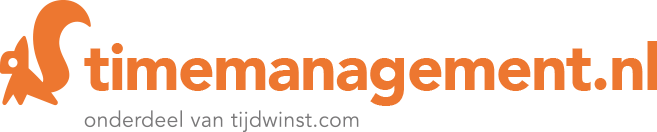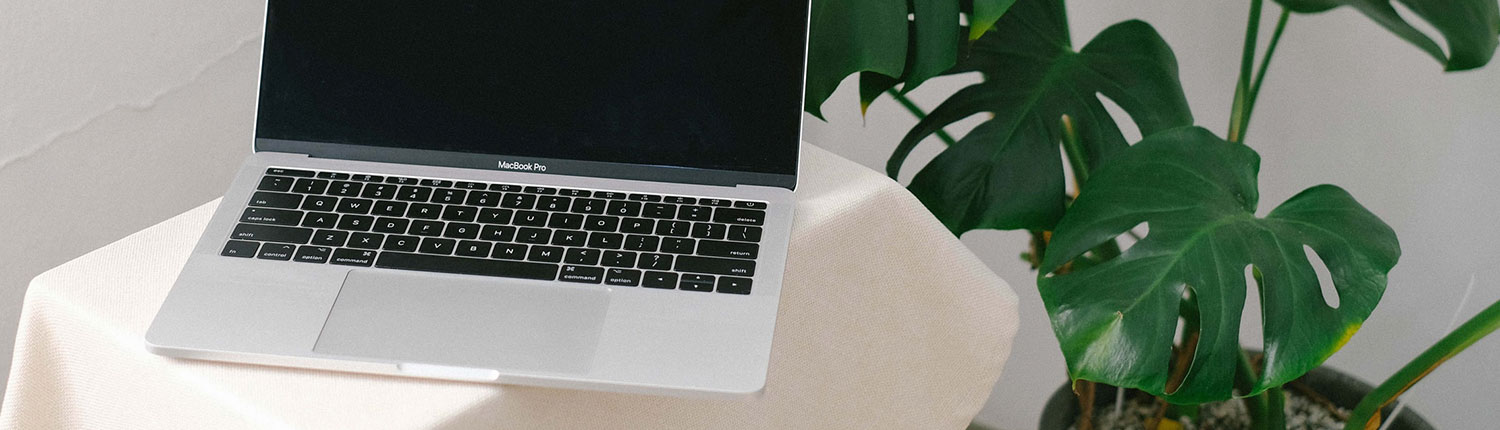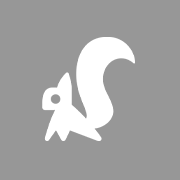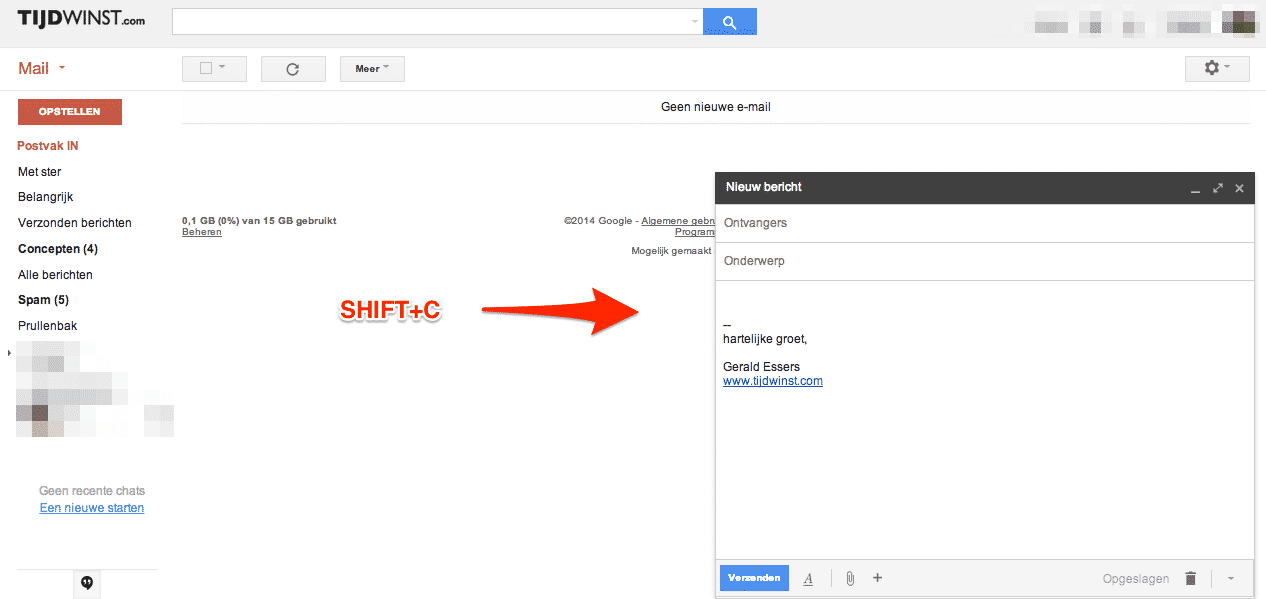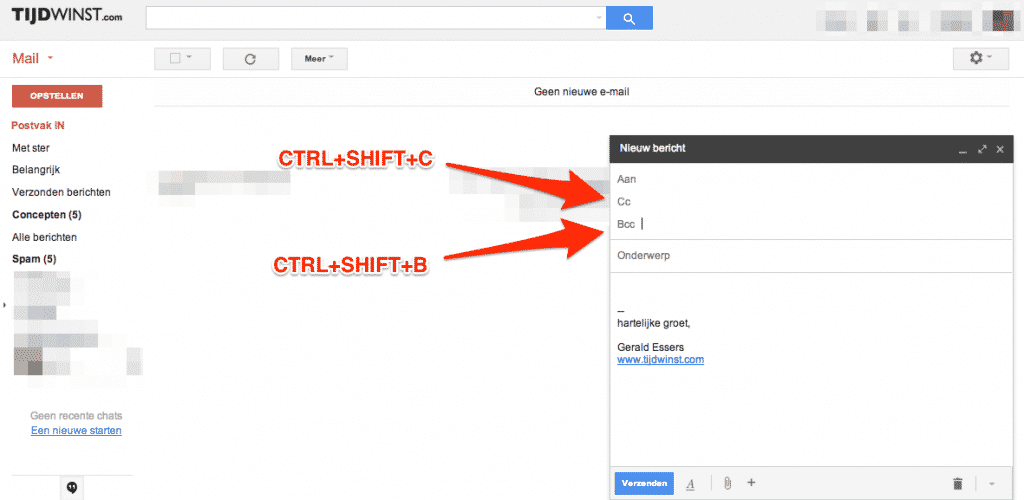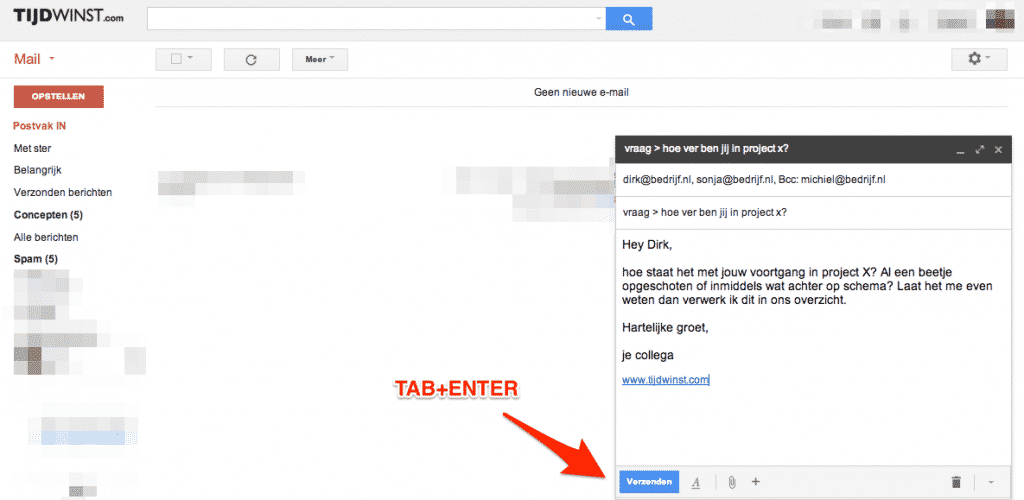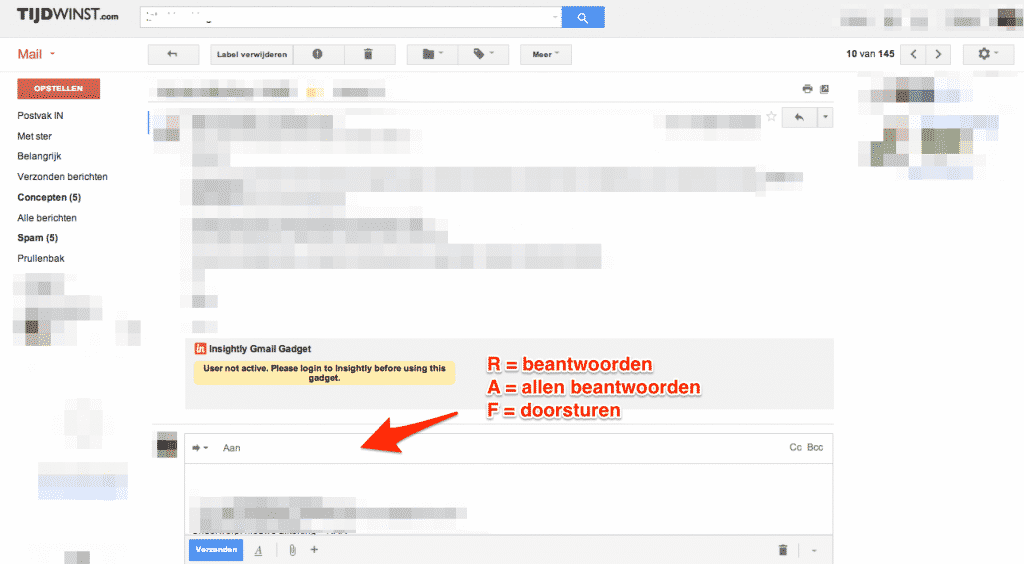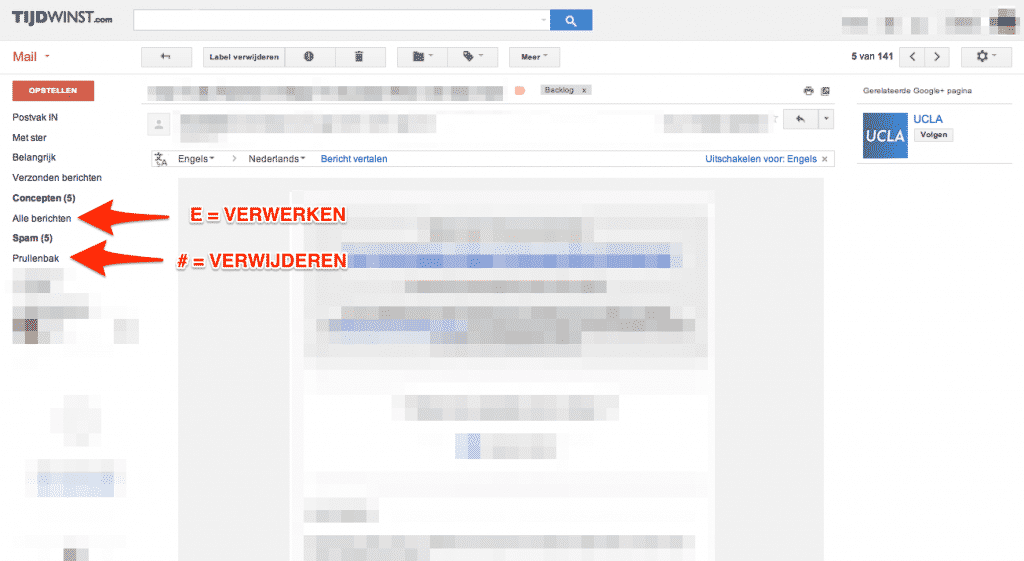Mail vreet tijd. Tijd die je veel beter aan écht belangrijke zaken besteedt. Helaas kan ik er niet voor zorgen dat je minder mails op een dag ontvangt. Ik kan je wel helpen om slimmer met je mail-tijd om te gaan, met mijn persoonlijke top 5 sneltoetsen in Outlook & Gmail.
Geloof mij, deze sneltoetsen wil je kennen. Niet alleen helpen ze je razendsnel door je aanhoudende e-mailtoevoer heen en zijn ze handig om snel een mailtje te verzenden – sneltoetsen zijn ook nog eens een goed middel tegen RSI.
Probeer ze daarom eens uit en zie wat er allemaal mogelijk is, met deze Outlook Mail en Gmail sneltoetsen.
Top 5 sneltoetsen Outlook
1. Mail opstellen
CTRL+N (windows) / CMD⌘+N (mac) = nieuw bericht maken – vanuit Outlook Mail
CTRL+SHIFT+M (windows) / CMD⌘+SHIFT+M = nieuw bericht maken – vanuit andere plek in Outlook
2. Ontvanger(s) toevoegen
ALT+B = naar bcc-veld en adresboek openen
ALT+C = naar cc-veld en adresboek openen
3. Verzenden
CTRL+ENTER = verzenden
4. Beantwoorden & doorsturen
CTRL+R = mail beantwoorden
CTRL+SHIFT+R = allen beantwoorden
CTRL+F = doorsturen
5. Wegwerken
CTRL+D = verwijderen
CTRL+SHIFT+S = verplaatsen naar map
Tip: wil je een spellingcontrole over je tekst laten gaan? Toets F7 in.
Top 5 sneltoetsen Gmail
1. Mail opstellen
SHIFT+C = creëer nieuw bericht
Handig wanneer je de impuls voelt om snel iets niet-dringends te vragen aan iemand, bijvoorbeeld over de voortgang van een project.
2. Ontvanger(s) toevoegen
• CTRL+SHIFT+C (windows) / CMD⌘+SHIFT+C (mac) = cc-ers toevoegen
• CTRL+SHIFT+B (windows) / CMD⌘+SHIFT+B (mac) = bcc-ers toevoegen
Bij het openen van een nieuw bericht in Gmail kom je vanzelf in het veld terecht waar je de ontvanger invoert. Wil je meerdere ontvangers toevoegen? Dan is daar CTRL+SHIFT+C (voor cc-ers) en CTRL+SHIFT+B (voor bcc-ers).
Tip: Klik op TAB om van het invullen van ontvangers naar de onderwerpregel te gaan. Ingevuld? Klik nog eens op TAB om de cursor naar het hoofdveld te verzetten.
3. Verzenden
TAB+ENTER = verzenden
Even in het hoofdveld intikken wat je Dirk wilde vragen: ‘Hey Dirk, hoe staat het met jouw voortgang in project X? Al een beetje opgeschoten of inmiddels wat achter op schema? Laat het me even weten dan verwerk ik dit in ons overzicht. Hartelijke groet, je collega’ – op TAB en dan ENTER drukken (verzenden) en je bericht is de deur uit!
4. Beantwoorden & doorsturen
R = beantwoorden, A = allen beantwoorden, F = doorsturen.
Je ingekomen e-mail aan het verwerken? Moet je ergens op reageren of wil je de boodschap delen? Zegt het voort door simpelweg de de knop R (reply / beantwoorden), A (reply all / allen beantwoorden) of F (forward / doorsturen) op je toetsenbord in te drukken.
5. Wegwerken
E = archiveren
# = verwijderen
Kom je tijdens het scrollen door je inbox mails tegen die geen antwoord behoeven of doorgestuurd moeten worden? Dan zijn ze rijp om gearchiveerd of verwijderd te worden.
Sneltoetsen onthouden
Wil je snel en gemakkelijk bekend worden met de sneltoetsen én ze onthouden? Dan bestaan er een aantal online tools om je te herinneren aan de sneltoets wanneer je een handeling met je muis uitvoert. Klik je bijvoorbeeld op de knop ‘archiveren’ in Gmail, dan wijst zo’n tool je even op de sneltoets E.
De beste tool die ik zelf ook gebruik is: Keyrocket. Echt een aanrader. Keyrocket werkt ideaal als extensie voor Gmail én Outlook. Probeer het eens!